So messen Sie die Entfernung zwischen zwei Punkten in Google Maps
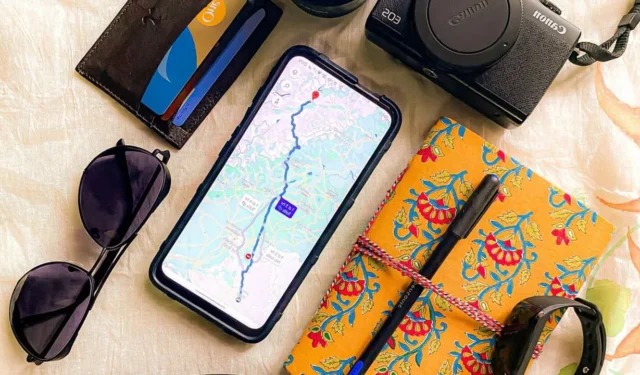
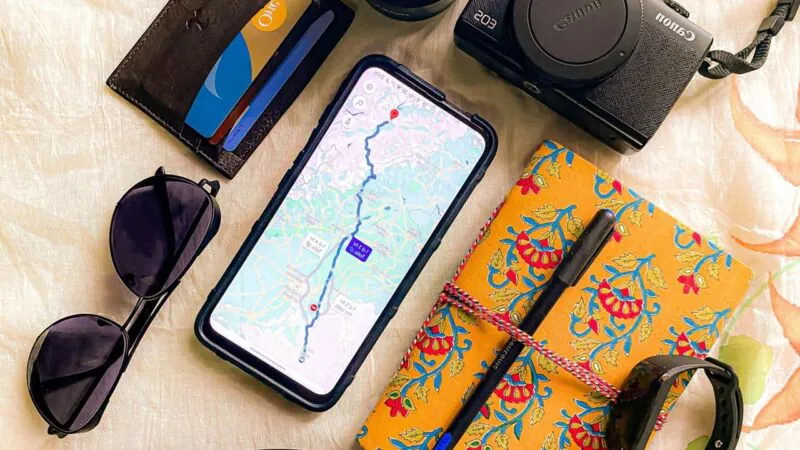
Wenn Sie einen Ort in Google Maps überprüfen, möchten Sie vielleicht wissen, wie weit Sie dorthin fahren müssen, damit Sie entscheiden können, ob Sie zu Fuß gehen oder das Auto nehmen. Diese Anleitung zeigt, wie Sie mit Google Maps auf verschiedene Weise Entfernungen messen können.
Diese Optionen könnten die Funktionalität der App wiederherstellen.
So zeigen Sie mit der Wegbeschreibungsfunktion die Entfernung an
Sie können die Entfernung zwischen zwei Punkten mithilfe der Wegbeschreibungsfunktion in Google Maps messen. Dies ist wahrscheinlich die einfachste Methode.
Handy, Mobiltelefon
Öffnen Sie die Google Maps-App ( Android oder iPhone ) und suchen Sie entweder mithilfe der Suchleiste oben nach einem Ziel oder suchen Sie es auf der Karte und tippen Sie darauf.
Drücken Sie die Wegbeschreibungstaste, um Ihre Route anzuzeigen.
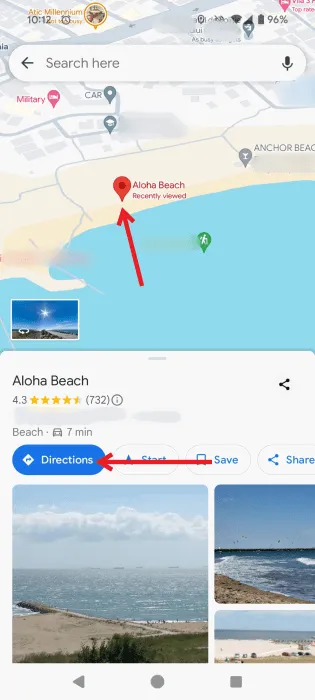
Unten auf dem Bildschirm wird standardmäßig die voraussichtliche Fahrzeit angezeigt. Daneben wird die Entfernung zwischen Ihrem Standort und dem Ziel angegeben.
Tippen Sie auf der Karte auf eine andere Route, um die Entfernungen anzuzeigen und zu vergleichen. Sie können auch zwischen Transportmitteln wechseln und diese Entfernungen überprüfen.
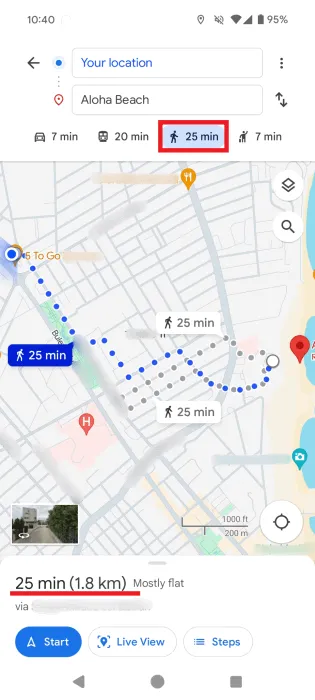
PC
Ähnliche Details zur Entfernung zu Ihrem Ziel können Sie sich am PC ansehen.
Suchen Sie wie zuvor nach dem Ziel oder klicken Sie auf der Karte darauf. Klicken Sie im Popup auf die Schaltfläche „Ziele“ .
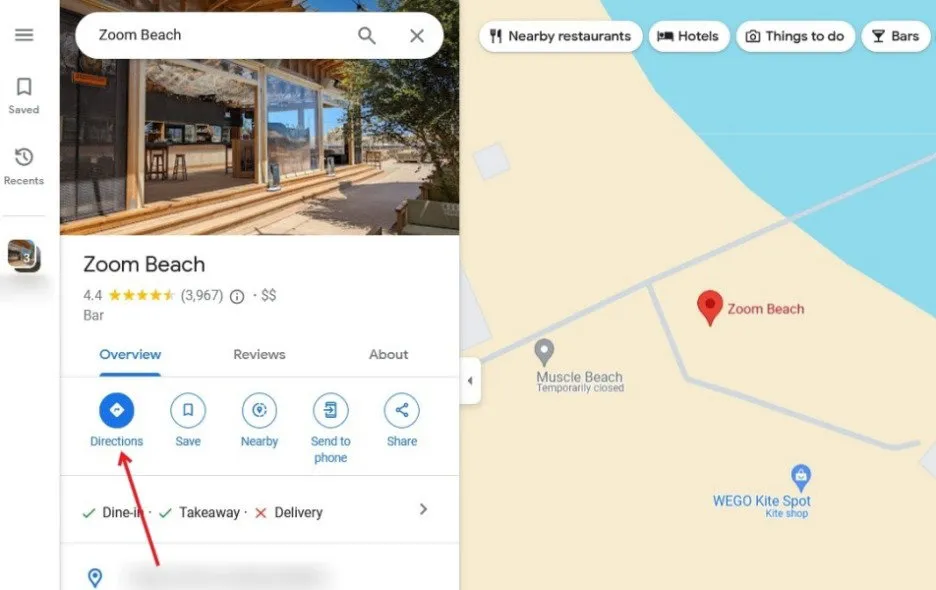
Google Maps zeigt Ihnen alle verfügbaren Routen zu Ihrem Ziel an und zeigt Ihnen auch die Entfernung an. Sie können zwischen mehreren Verkehrsmitteln wechseln und Entfernungen vergleichen.
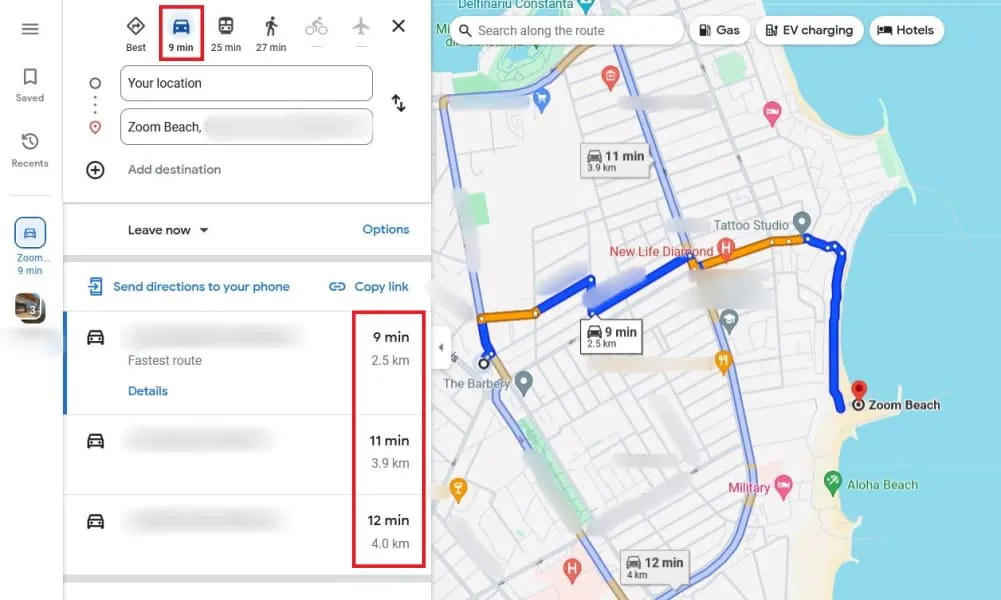
So ermitteln Sie Entfernungen mit der Funktion „Entfernung messen“
Eine weitere Möglichkeit, die Entfernung zwischen zwei oder mehr Punkten mit Google Maps zu messen, ist die Funktion „Entfernung messen“. Dies ist eine bessere Option, wenn Sie die Entfernung zu einem Punkt messen möchten, der nicht auf der Karte angezeigt wird, oder die Entfernung zwischen mehreren Punkten berechnen möchten.
Handy, Mobiltelefon
Öffnen Sie Google Maps auf Ihrem Android-Gerät oder iPhone und suchen Sie nach einem Ort oder finden Sie ihn auf der Karte. Drücken Sie lange darauf, bis die rote Stecknadel erscheint.
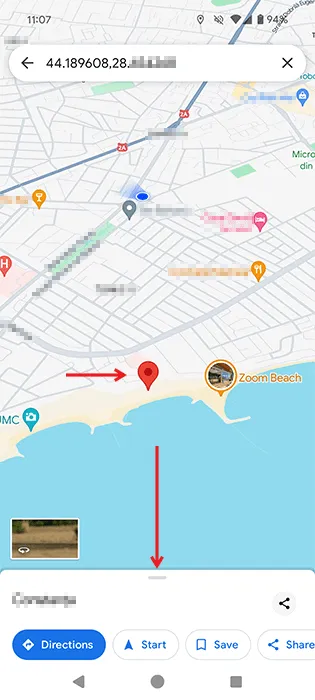
Wenn Google Maps Ihnen Informationen zu der von Ihnen eingegebenen Adresse liefert, werden diese unten angezeigt. Wischen Sie vom unteren Rand des Displays nach oben, um zusätzliche Informationen zum Standort anzuzeigen. Wählen Sie die Option „Entfernung messen“ .
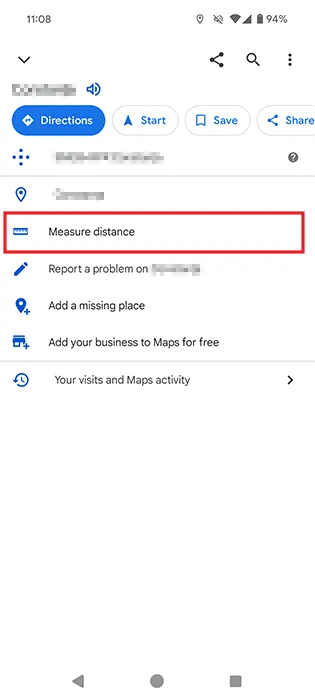
Es erscheint ein schwarzer Kreis mit einigen blauen Punkten. Wenn du mit dem Finger nach rechts über das Display wischst, wandern die Punkte nach links. Platzierst du den schwarzen Kreis beispielsweise auf deinem aktuellen Standort, wird unten links auf dem Display die Distanz angezeigt.
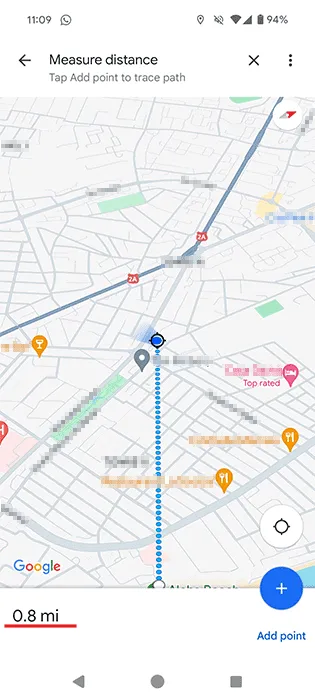
Es gibt auch eine Möglichkeit, die Entfernung zwischen verschiedenen Punkten zu messen. Tippen Sie dazu unten rechts auf die Option „ Punkt hinzufügen“ und beginnen Sie mit dem Hinzufügen eines neuen Ziels.
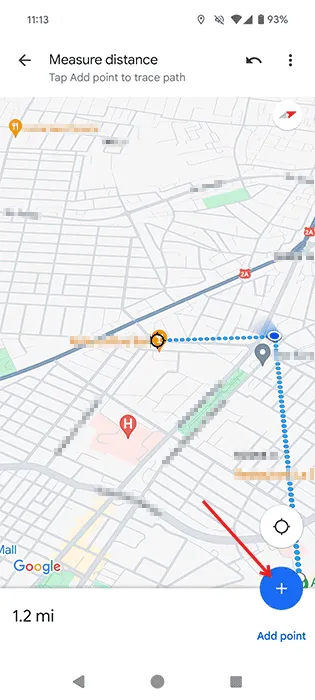
Nachdem Sie auf diese Option getippt haben, platzieren Sie den schwarzen Kreis an der dritten Stelle. Unten wird dann die Summe aller hinzugefügten Punkte angezeigt.
Die Entfernung wird in Meilen angezeigt. Wenn Sie sie jedoch in Metern statt in Kilometern oder umgekehrt anzeigen möchten, können Sie dies ändern, indem Sie zum Hauptbildschirm von Google Maps zurückkehren. Drücken Sie oben rechts (in der Suchleiste) auf Ihr Profilbild und wählen Sie im angezeigten Menü „ Einstellungen“ aus.
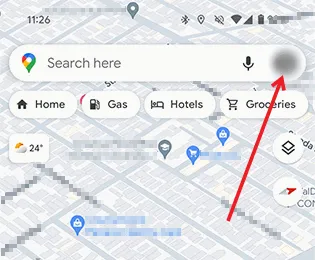
Wischen Sie nach unten zur Option „Entfernungseinheiten“ . Wählen Sie die gewünschten Einheiten aus.
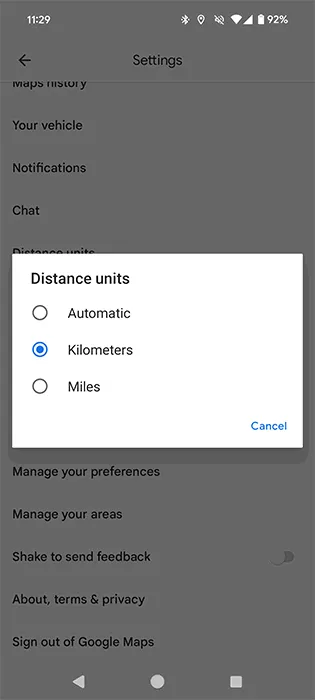
Sehen Sie sich die Entfernung in Ihrer bevorzugten Maßeinheit an.
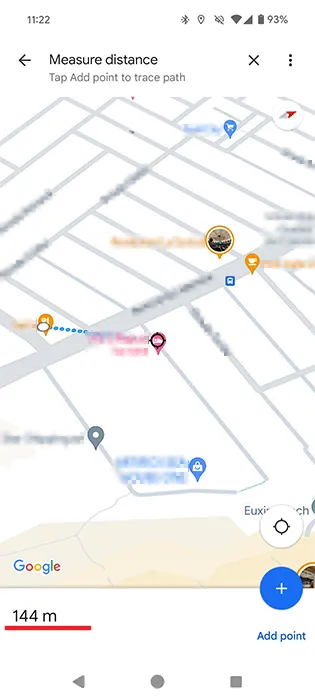
PC
Noch einfacher lässt sich die Entfernung mit der Webversion von Google Maps in Ihrem Desktop-Browser messen.
Um Punkt A zu markieren, klicken Sie mit der rechten Maustaste auf den Startpunkt und wählen Sie die Option „Entfernung messen“ .
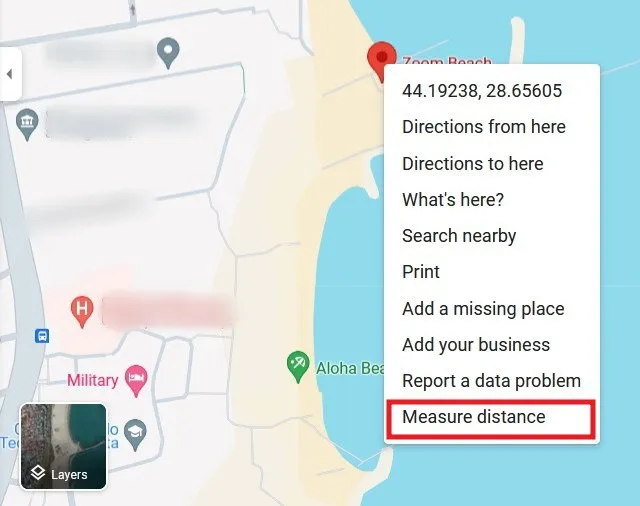
Die Entfernung wird mit einem schwarzen Kreis in der Nähe des Zielpunkts markiert. Unten können Sie die Entfernung auch in Metern und Fuß anzeigen.
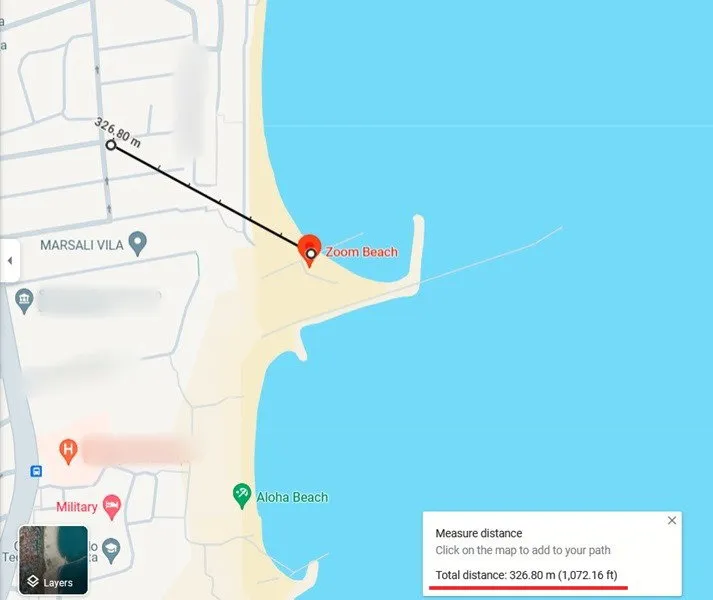
Fügen Sie so viele zusätzliche Ziele hinzu, wie Sie möchten. Sie müssen nur auf den nächsten Punkt auf der Karte klicken, um die Entfernung vom letzten angeklickten Punkt anzuzeigen. Die Gesamtentfernung wird unten angezeigt.
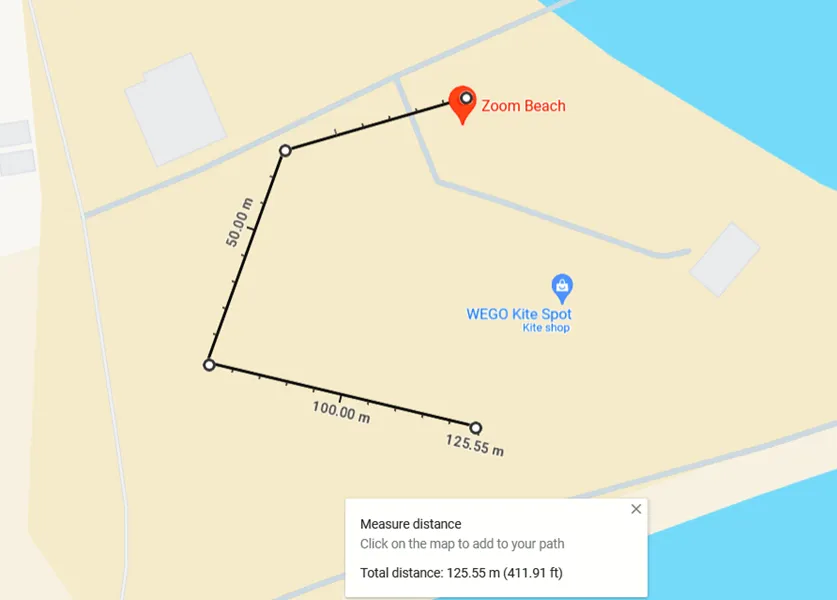
Es gibt noch viele weitere Dinge, die Sie mit Google Maps tun können, damit es sich lohnt, die Stadt zu erkunden. Sie können beispielsweise eine Route auf Google Maps speichern. Erfahren Sie auch, wie Sie mit Google Maps den Verkehr überprüfen.
Bildnachweis: Pexels . Alle Screenshots von Alexandra Arici.



Schreibe einen Kommentar